02. Programma Android
ismartgate Instellen
Admin-informatie
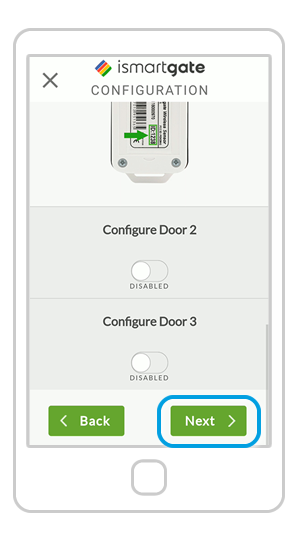
Nadat u naar beneden hebt gescrolld, drukt u op "Volgende".
OPMERKING: Vergeet niet om DEUR 2 en DEUR 3 in te schakelen als je een tweede/derde garagedeur en/of poort hebt.
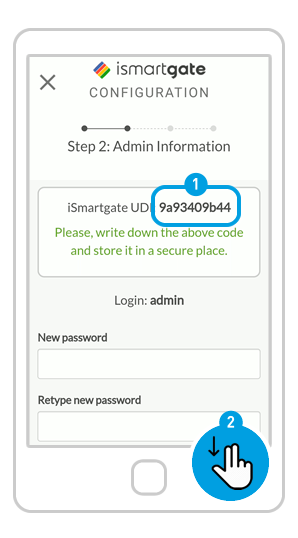
Definieer je instellingen als de "admin" van het apparaat:
1. Schrijf je UDI op een veilige plaats
2. Scroll naar beneden.
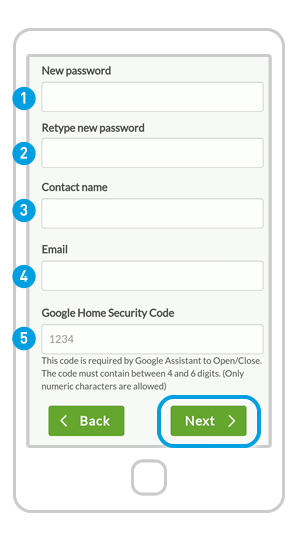
(1) Vullen in de velden:
1. Nieuw wachtwoord: Definieer uw ismartgate account Wachtwoord.
2. Typ het nieuwe wachtwoord opnieuw: om veiligheidsredenen.
3. Contactnaam: Zet je naam erbij.
4. E-mail: Zet je e-mailadres.
5. Introduceer de Google beveiligingscode om de deur te activeren met Google Assistant (verplicht). Schrijf het op een veilige locatie op.
(2) Klik "Volgende"

